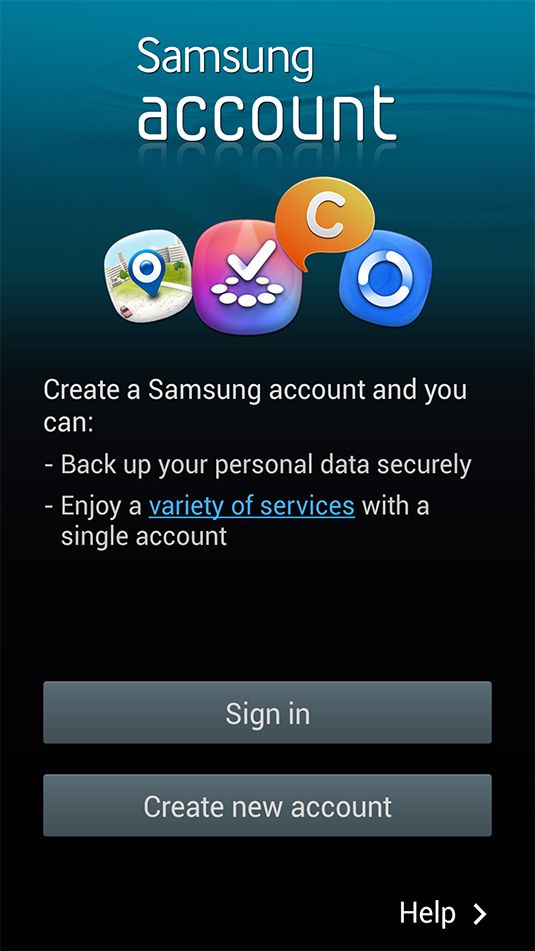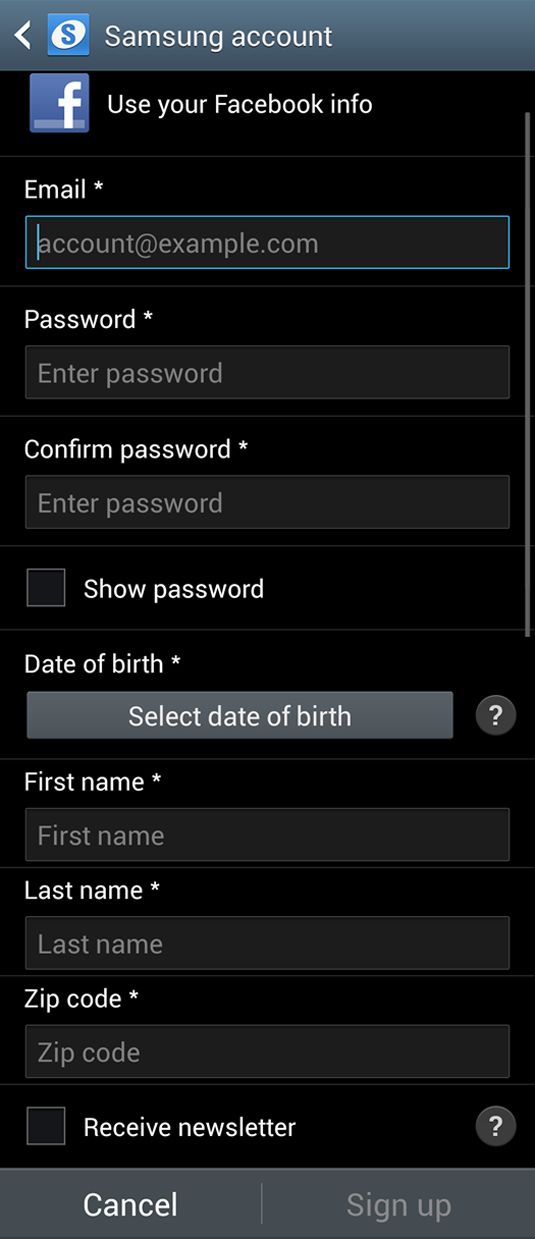Registrarse para obtener una cuenta gratuita de Samsung le permite acceder a varias funciones importantes. Puede descargar aplicaciones de Samsung de la App Store. Por ejemplo, esta es la forma de acceder a la aplicación S Traductor para que pueda conversar con otros en español, francés, chino y en tiempo real. También puede utilizar su cuenta de Samsung para copia de seguridad de la información en el teléfono.
Si no se inscribe en la cuenta de Samsung cuando se configura por primera vez el teléfono, se le pedirá que lo haga si quiere acceder al Samsung App Store o tratar de utilizar la aplicación S Translator.
Antes de empezar, tienen la siguiente lista:
La información de su cuenta de Gmail
Una contraseña en cuenta para la cuenta de Samsung
La fecha de su cumpleaños (sin hacer una cita falsa!)
Cuando esté listo para crear la cuenta, siga estos pasos:
Toque en el icono de Cuenta de Samsung en su pantalla de aplicaciones para que aparezca la pantalla de inicio de sesión en que se muestra aquí.
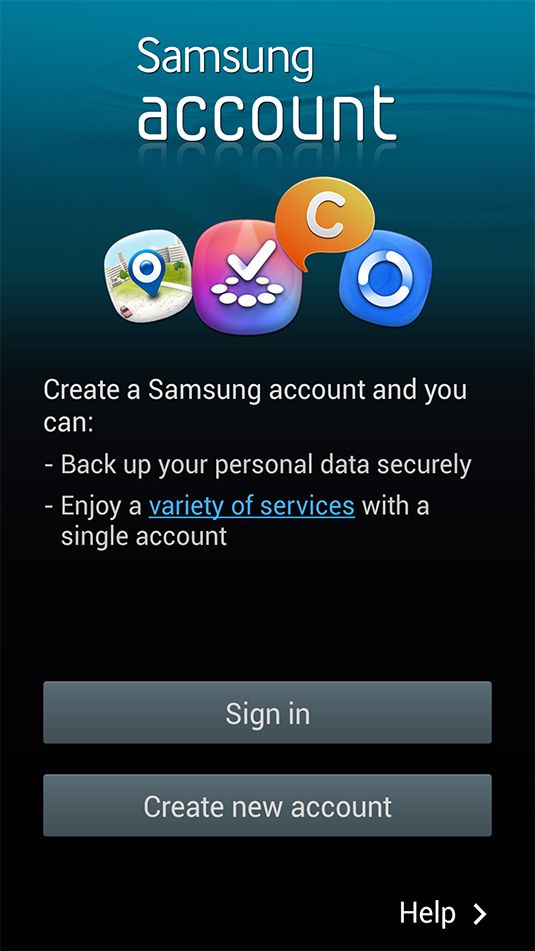
Pulse en el enlace que dice Crear Cuenta Nueva.
Esto nos lleva a la siguiente pantalla.
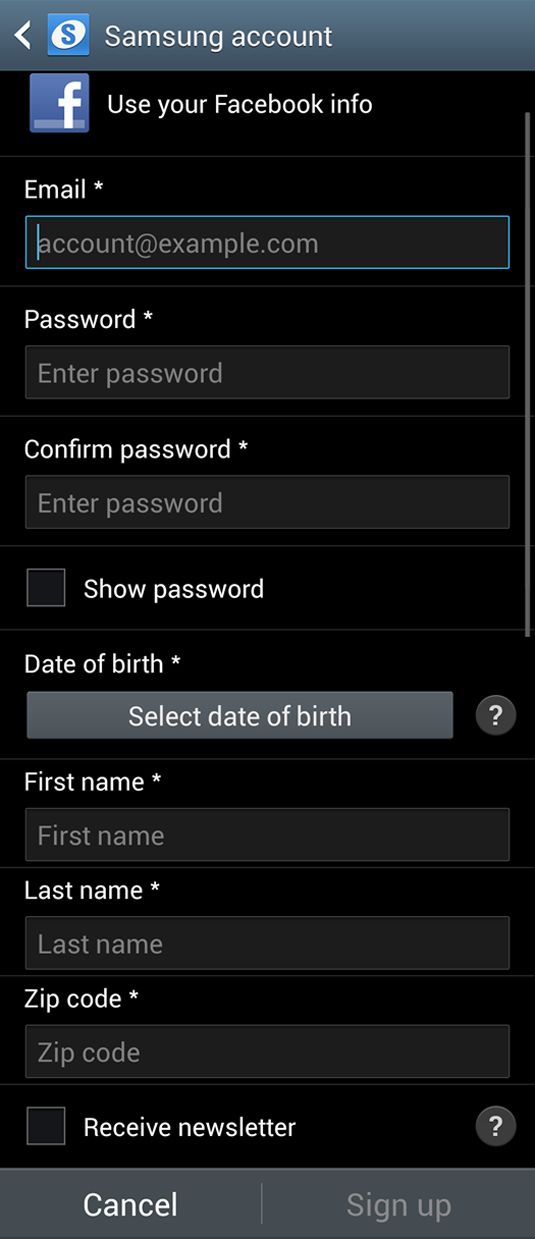
Introduzca los datos correctos y pulse Registro.
Si el enlace para Suscríbete está atenuada, no se ha contestado entrar algunos datos en alguna parte.
Ahora está listo para probar S Traductor y copias de seguridad de sus archivos.
Añadir accesos directos a la pantalla de inicio del Galaxy S 4
Usted puede cambiar su pantalla de inicio Galaxy S 4 por lo que se adapte a sus necesidades. Entre los elementos que se pueden añadir a su pantalla de inicio son
Contactos que desea llamar o texto rápidamente.
Cómo llegar a un lugar favorito.
Carpetas donde se ha almacenado los archivos de Microsoft Office.
Para empezar, vaya a la pantalla de inicio y siga estos pasos:
Desde la pantalla de inicio, presiona Menú.
Toque Añadir.
Toque Accesos directos.
Toque en la selección accesos directos que desee.
Usted puede agregar accesos directos hasta las páginas de su pantalla principal ampliada están llenos pulsando la opción que desee. El acceso directo se coloca entonces en esa página.
Tomando un acceso directo en tu pantalla de inicio es sencillo. Mantenga pulsado en la pantalla. En un momento, un bote de basura icono aparece en la parte superior de la pantalla. Arrastre el acceso directo condenado a la basura, y fuera de él va a su creador.
Se ha ido, pero si has cometido un error, puede recuperarlo fácilmente. Para volver a crearlo, simplemente vaya a la lista de aplicaciones, busque el icono de la aplicación que acaba de eliminar, y pulse y mantenga en él. Reaparece en su pantalla de inicio.
Navegación por el Samsung Galaxy S 4 Teléfono
Incluso si usted ha usado un teléfono inteligente en el pasado, es probable que todavía necesita un poco de orientación para conseguir alrededor de su Galaxy S 4. Aquí está su guía a los botones de su teléfono, su pantalla táctil y el teclado:
El botón de encendido: El botón de encendido está en la parte superior derecha del teléfono. Pulse por un segundo, y la pantalla se ilumine. Pulse durante un segundo, mientras que el teléfono está encendido y el teléfono entra en modo de suspensión. Para apagar el teléfono por completo, simplemente presione y mantenga presionado el botón de encendido durante unos segundos. A continuación, seleccione la opción de apagado en el menú.
El botón de volumen (s): Hay dos botones Volumen ubicación en el lado superior izquierdo del teléfono: una para aumentar el volumen, y el otro para bajarla.
La pantalla táctil: El Galaxy S 4 teléfono ofrece una de las pantallas táctiles de mayor resolución, el Super AMOLED, en el mercado. Es lo suficientemente sensible para permitir desplazar la pantalla con cuidado, pero no es tan sensible que es difícil de manejar.
La pantalla principal ampliada: Esta es la primera pantalla que se ve. En realidad tienes varias pantallas. La pantalla de inicio extendida es donde se pueden organizar los iconos y otras funciones para hacer que el teléfono conveniente para usted. Vas a encontrar su pantalla de inicio extendida tiene algunas aplicaciones ya precargados para usted por Samsung y su compañía de celular. Esto es lo que encontrarás en tu pantalla de inicio:
El área de notificación: El área de notificación se encuentra en la parte superior del teléfono y que se presenta con pequeños iconos que le permiten saber si hay algo importante es hacia arriba, como si la actualización sobre el estado de la batería, o lo que le permite saber si usted tiene un mensaje de texto.
Los accesos directos primarios: Estos cinco iconos en la parte inferior de la pantalla permanecen fijos mientras se mueve a través de las pantallas de inicio. Samsung y su compañía de celular han determinado que estas son las más importantes aplicaciones en su teléfono.
Las teclas de funciones del dispositivo: Estas teclas (Menú, Inicio, y Atrás) residen en la parte inferior del teléfono y controlar las funciones del teléfono esenciales, independientemente de qué otra cosa que haya que hacer en el momento.
El teclado: Todos los teléfonos Galaxy S vienen con un teclado de software. Se aparece en pantalla cuando necesite introducir texto. De lo contrario, se va a dar el máximo de utilidad espacio en pantalla.